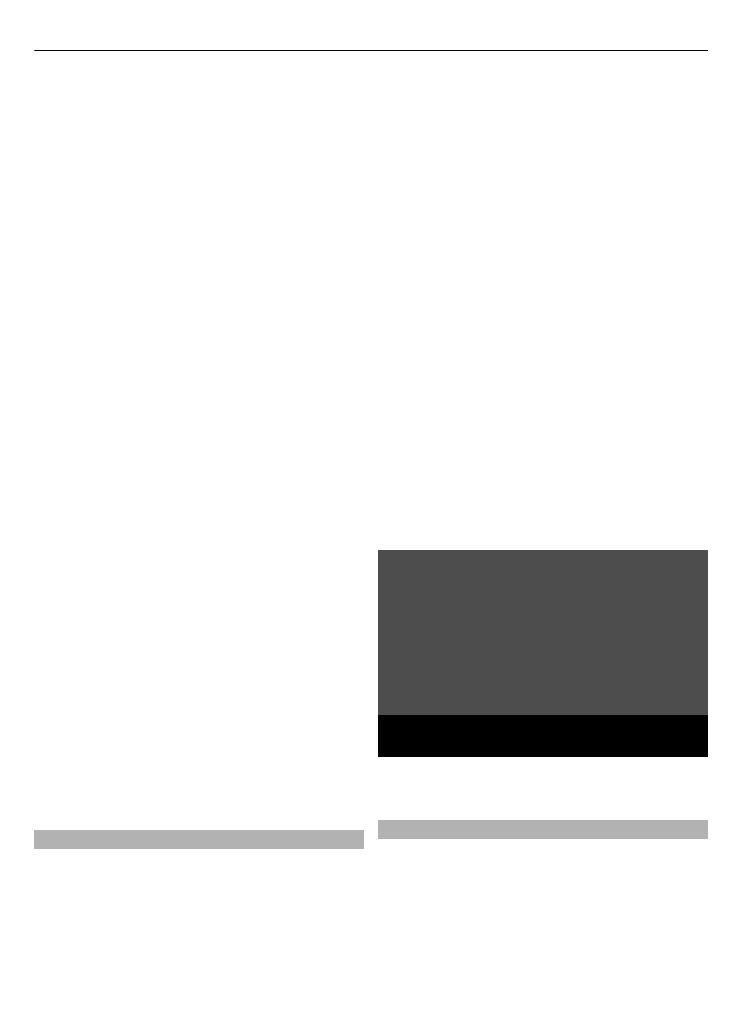
Névjegyek kezelése
Menthetünk neveket, telefonszámokat és
címeket névjegyként a telefon és a SIM-
kártya memóriájában.
Válasszuk az
Menü
>
Névjegyzék
lehetőséget.
36 Szervező
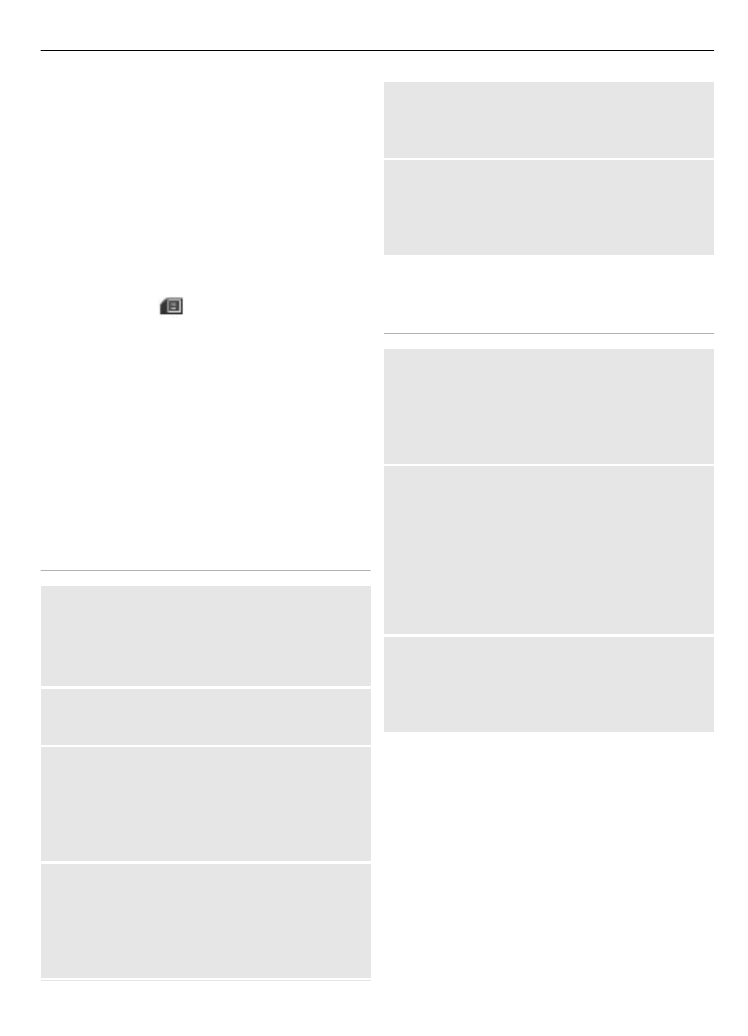
Névjegymemória kiválasztása
A telefonmemória további részleteket is
képes tárolni a névjegyekkel, például
számos telefonszámot és szöveges
elemeket. Bizonyos számú névjegyhez
menthetünk képet, hangot vagy
videoklipet is.
A SIM-kártya memóriája a neveket egy
telefonszámmal képes tárolni. A SIM-
kártya memóriájában mentett
névjegyeket a
jelöli.
1 Válasszuk a
Beállítások
>
Használt
memória
lehetőséget a SIM-kártya, a
telefonmemória vagy mindkettő
névjegyek tárolásához való
kiválasztásához.
2 Válasszuk a
Telefon és SIM
lehetőséget a névjegyek mindkét
memóriából való beolvasásához.
Névjegyek mentésekor azok a telefon
memóriájában lesznek mentve.
Névjegyek kezelése
Névjegy keresése
Menü
>
Névjegyzék
>
Nevek
Lapozzunk a névjegyek listájában, vagy
írjuk be a névjegy nevének első betűit.
Név és telefonszám mentése
Nevek
>
Opciók
>
Új név hozzáadása
Részletek hozzáadása és szerkesztése
Válasszunk ki egy névjegyet, válasszuk az
Adatok
>
Opciók
>
Adatok
hozzáadása
menüpontot, és válasszunk
a rendelkezésre álló lehetőségek közül.
Adat törlése
Jelöljük ki a névjegyet, és válasszuk az
Adatok
beállítást. Jelöljük ki az adatot, és
válasszuk az
Opciók
>
Törlés
lehetőséget.
Névjegy törlése
Jelöljük ki a névjegyet, és válasszuk az
Opciók
>
Névjegy törlése
beállítást.
Összes névjegy törlése
Menü
>
Névjegyzék
>
Összes névj.
törl.
>
Telefonmemóriából
vagy
SIM-
kártyáról
.
Névjegyek másolása vagy áthelyezése
a telefon és a SIM-kártya memóriája
közt
Egy névjegy
Válasszuk ki az áthelyezni vagy másolni
kívánt névjegyet, majd válasszuk az
Opciók
>
Névjegy másolása
vagy
Névjegy áthelyezése
lehetőséget.
Több névjegy
Válasszuk az
Opciók
>
Megjelölés
lehetőséget.
Jelöljük meg a névjegyeket, majd
válasszuk az
Opciók
>
Megj.-ek
másolása
vagy
Megjel. áthelyezése
lehetőséget.
Minden névjegy
Válasszuk a
Menü
>
Névjegyzék
>
N.jegyek másol.
vagy
N.jegyek áthely.
lehetőséget.
Névjegycsoport létrehozása
Rendezzük hívócsoportokba a
névjegyeket, és rendeljünk hozzájuk
különböző csengőhangokat és
csoportképeket.
1 Válasszuk az
Menü
>
Névjegyzék
>
Csoportok
lehetőséget.
2 Válasszuk a
Hozzáad
vagy
Opciók
>
Új csop. hozzáadása
lehetőséget új
csoport létrehozásához.
Szervező 37
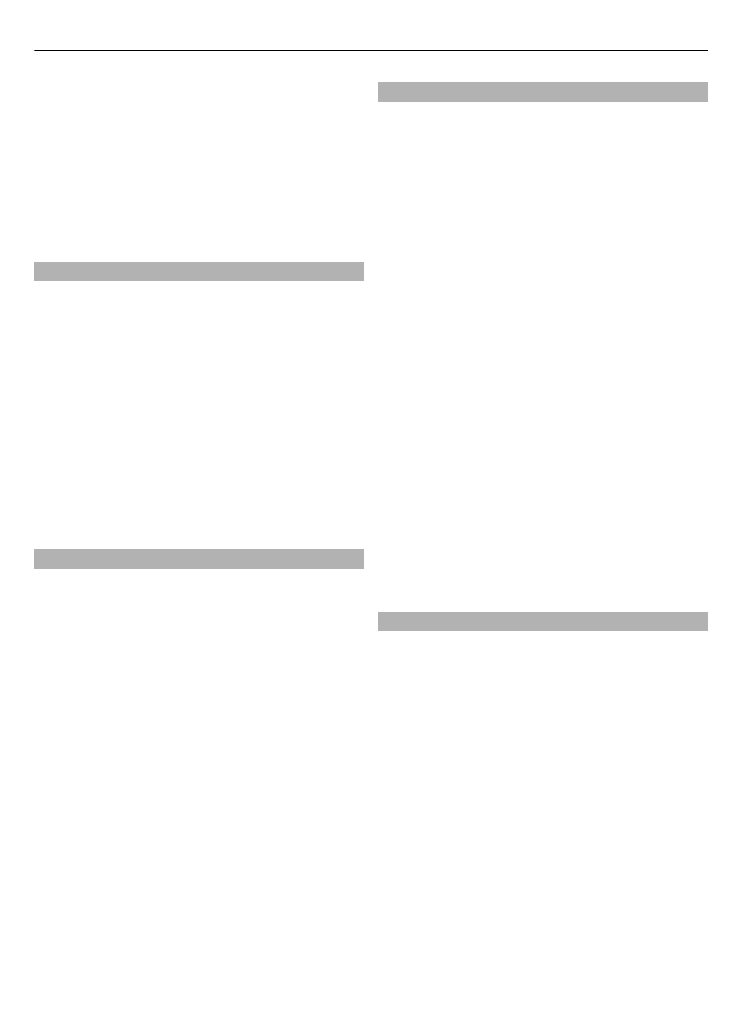
3 Adjuk meg a csoport nevét,
válasszunk képet és csengőhangot, ha
kívánjuk, majd válasszuk a
Ment
lehetőséget.
4 Válasszuk ki a csoportot, majd a
Megnéz
>
Hozzáad
lehetőséget a
névjegyek csoporthoz történő
hozzáadásához.